Correction : le solde Google Play continue dêtre refusé

Si le solde Google Play continue d
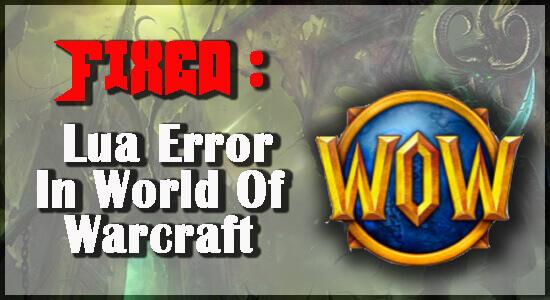
Rencontrer des erreurs et des bugs en jouant au jeu est un problème courant. Et quand il s'agit de jeux de guerre ( Word of Warcraft ), c'est une chose normale.
De nombreux joueurs ont signalé qu'en jouant au jeu Word of Warcraft, ils s'affichaient avec un message d'erreur Lua error WoW indiquant que certains des modules complémentaires installés fonctionnaient mal. Ce problème se produisait généralement sur Windows 7, 8.1, 10 PC.

Si vous êtes celui qui est confronté au même problème, ne perdez pas espoir, dans cet article, vous obtiendrez des informations complètes sur cette erreur Lua et la solution la plus efficace pour résoudre ce problème. Mais avant de discuter des solutions de dépannage, lisons ce qu'est ce LUA et quelles sont les causes de ce problème.
Commençons…
Qu'est-ce que LUA ?
LUA est un langage de programmation basé sur des scripts qui utilise des intégrations pour fournir une modularité aux programmes. Les moddeurs de la communauté choisissent d'utiliser ce langage de programmation pour créer un contenu unique pour World of Warcraft.
Parfois, LUA crée lui-même un problème et vous obtenez l' erreur LUA World of Warcraft sur l'écran de votre PC Windows. Donc, sans perdre votre temps, discutons de certaines des causes courantes de ce problème dans la section des mentions ci-dessous.
Quelles sont les causes des erreurs Lua dans World of Warcraft ?
Ici, je mentionne certains des problèmes courants lors de l'investissement dans ce problème, il a été constaté qu'il existe plusieurs causes sous-jacentes différentes pour que l' erreur Lua apparaisse dans WoW.
Alors, lisez-les et appliquez la solution de dépannage ci-dessous en conséquence.
Comment réparer une erreur LUA de World of Warcraft
Table des matières
Solution 1 : recharger l'interface utilisateur de World of Warcraft
La solution la plus simple au problème Lua consiste à utiliser la boîte de discussion WoW pour actualiser Lua. Suivez ces instructions pour actualiser Lua :
/reload
Vous êtes prêt à partir si le problème est résolu. Sinon, essayez les solutions ci-dessous.
Solution 2 : désactiver les erreurs Lua ElvUI
/console scriptErrors 0
Solution 3 : réinitialiser l'interface dans World of Warcraft
Si le rechargement du jeu WOW ne résout pas le problème de popup d'erreur LUA, je vous recommande de redémarrer l'interface de World of Warcraft. S'il reste un fichier indésirable ou un code sur votre PC après la désinstallation de votre ancien plugin, cette solution résoudra votre problème.
Ce faisant, il est obligatoire de désinstaller le gestionnaire de plugins et également d'effacer les fichiers de plugins que vous obtiendrez dans 3 répertoires principaux de WOW.
Par conséquent, suivez correctement les instructions données ci-dessous pour réinitialiser l'interface de World of Warcraft :
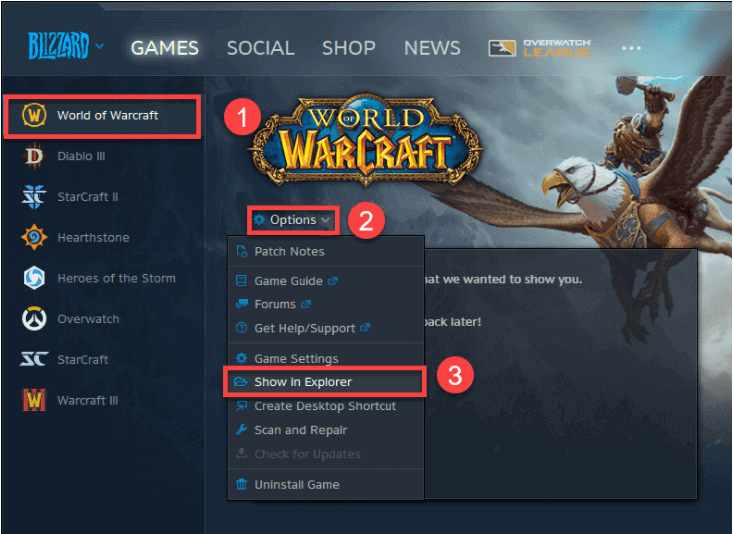
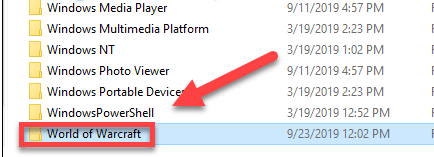
C: Program Files (x86)World of Warcraft
C: Program FilesWorld of Warcraft
C: Users[username]PublicGamesWorld of Warcraft

Cache to Cache_Old
Interface to Interface_Old
WTF to WTF_Old
Lorsque vous relancez World of Warcraft, il réinstalle automatiquement les fichiers et dossiers pertinents. Si l'erreur persiste après le redémarrage de l'ordinateur, passez à la solution suivante.
Solution 4 : réinitialiser les variables de la console dans World of Warcraft
De nombreux joueurs confrontés à ces erreurs LUA lors du lancement de World of Warcraft résolvent ce problème après avoir réinitialisé les variables de la console. Donc, je vous recommande également de suivre le guide rapide et de résoudre définitivement ce problème :
[ Remarque : avant de commencer à suivre les instructions données, permettez-moi de préciser que si vous exécutez plusieurs plugins à la fois, la réinitialisation de la variable console supprimera tous vos plugins]
/Console Cvar_reset
/console cvar_default
Solution 5 : Localisez le module complémentaire problématique dans World of Warcraft
Tous les problèmes de script ou avertissements rencontrés par World of Warcraft vous seront envoyés. L'activation de la console vous fournira également plus d'informations sur les erreurs.
Pour entrer dans la console, appuyez sur la touche backtick/backquote de votre clavier. Vous devrez rechercher manuellement dans la console tout texte rouge pouvant suggérer une erreur Lua WoW.
La console indiquera le nom du script LUA défectueux. Après cela, vous pouvez maintenant mettre à jour manuellement le module complémentaire ou le désinstaller une fois que vous avez déterminé lequel est corrompu.
Voici l'emplacement à partir duquel vous pouvez localiser les modules complémentaires si vous utilisez WOW Classic :
C:Program Files (x86)World of Warcraft_classic_InterfaceAddons
C:Program FilesWorld of Warcraft_classic_InterfaceAddons
Si vous êtes un utilisateur de la version commerciale de WoW, suivez l'emplacement ci-dessous :
C:Program Files (x86)World of Warcraft_retail_InterfaceAddons
C:Program FilesWorld of Warcraft_retail_InterfaceAddons
C:Users[username]PublicGamesWorld of Warcraft_retail_InterfaceAddons
Solution 6 : supprimer le module complémentaire Cartographer de votre ordinateur
En fin de compte, vous pouvez également vous attendre à obtenir ce code d'erreur si vous essayez de lancer le jeu avec un module complémentaire obsolète qui n'est pas compatible avec la version actuelle du jeu.
Il s'agit d'un événement typique avec le module complémentaire Cartographer et quelques autres qui ont perdu le soutien de leurs créateurs.
Selon le lanceur de modules complémentaires que vous utilisez, les procédures de désinstallation de ces modules complémentaires gênants varient.
Si vous n'utilisez pas actuellement le mode Cartographer et que vous ne savez pas lequel de vos mods installés est à l'origine du problème, nous vous suggérons de tous les désinstaller avant de les réinstaller (un par un) pour savoir lequel est à l'origine du Lua in World Erreur. de Warcraft.
Dans tous les cas, une fois que vous avez désinstallé l'ancien mode, redémarrez votre jeu pour voir si l' erreur WoW LUA a été résolue.
Solution recommandée : Optimisez votre PC Windows
Si vous rencontrez toujours le même problème après avoir suivi toutes les solutions, cela peut être dû à votre PC ou ordinateur portable Windows. Je vous recommande donc d'optimiser votre PC Windows avec le puissant outil de réparation de PC .
Il vous suffit de télécharger cet outil avancé sur votre appareil Windows et le reste du travail se fera automatiquement. Cet outil optimise non seulement votre PC, mais corrige également de nombreuses erreurs telles que les erreurs de registre, les erreurs de mise à jour, les erreurs DLL et répare également votre fichier système.
En dehors de cela, si vous rencontrez des problèmes dus à une attaque de virus ou de logiciel malveillant, cet outil protégera votre système contre les attaques de virus ou de logiciel malveillant. Et gardez votre PC sans erreur.
Obtenez l'outil de réparation de PC pour rendre votre ordinateur Windows sans erreur
FAQ:
Comment afficher/afficher l'erreur Lua dans World of Warcraft ?
La meilleure façon d'afficher et de suivre les problèmes de Lua dans World of Warcraft est d'utiliser la console. Alors, suivez les instructions ci-dessous pour afficher l'erreur Lua dans WOW :
Comment masquer l'erreur Lua WoW ?
Conclusion:
Dans cet article, j'ai fait de mon mieux pour fournir toutes les informations relatives à l' erreur Lua dans World of Warcraft.
J'espère qu'après avoir suivi toutes les solutions, vous pourrez maintenant résoudre ce problème.
Merci!!!
Si le solde Google Play continue d
Résolvez l’erreur 94 Échec du chargement de Hulu sur un PC Windows 10 ou une Xbox One grâce à nos solutions efficaces pour corriger le code d
Apprenez à corriger le code d
Si vous avez une image, une vidéo ou un fichier qui accompagne une note, apprenez à les insérer facilement dans OneNote grâce à notre guide étape par étape !
Obtenez des solutions pour corriger l
Apprenez à citer des sources et à créer une bibliographie dans Google Docs de manière efficace. Suivez ces étapes simples pour améliorer la qualité de vos travaux.
Suivez ici tous les correctifs possibles pour résoudre l
Résolvez le problème lorsque les fonctionnalités de jeu ne sont pas disponibles pour le bureau Windows ou l
Découvrez comment exporter vos messages de chat Discord. Apprenez les meilleures méthodes, y compris l
Obtenez des détails complets sur l'erreur de tête d'impression manquante ou défaillante. Essayez les meilleurs correctifs pour résoudre l'erreur de tête d'impression manquante ou en échec de HP Officejet.
![[RESOLU] Comment corriger lerreur Hulu 94 sur Windows 10 et Xbox One ? [RESOLU] Comment corriger lerreur Hulu 94 sur Windows 10 et Xbox One ?](https://luckytemplates.com/resources1/c42/image-2767-1001202432319.png)
![[7 solutions testées] Correction du code derreur 0xc000017 sur Windows 10 [7 solutions testées] Correction du code derreur 0xc000017 sur Windows 10](https://luckytemplates.com/resources1/images2/image-8976-0408150639235.png)

![[RÉSOLU] Comment réparer Discord en changeant davatar trop rapidement ? [RÉSOLU] Comment réparer Discord en changeant davatar trop rapidement ?](https://luckytemplates.com/resources1/images2/image-5996-0408150905803.png)

![CORRIGÉ : Erreur de VIOLATION DE LICENCE SYSTÈME dans Windows 10 [10 CORRECTIONS FACILES] CORRIGÉ : Erreur de VIOLATION DE LICENCE SYSTÈME dans Windows 10 [10 CORRECTIONS FACILES]](https://luckytemplates.com/resources1/images2/image-4999-0408150720535.png)


![Correction de lerreur Tête dimpression manquante ou défaillante sur les imprimantes HP [8 astuces] Correction de lerreur Tête dimpression manquante ou défaillante sur les imprimantes HP [8 astuces]](https://luckytemplates.com/resources1/images2/image-2788-0408151124531.png)